هذه ليست المرة الأولى التي أجد فيها سؤالاً حول مثل هذا الخطأ ، عندما يعمل الإنترنت على جهاز كمبيوتر عبر كابل شبكة ، ولكن ليس عبر شبكة WiFi. أي أن الإشارة مرئية ، الكمبيوتر أو الكمبيوتر المحمول متصل بشبكة Wi-Fi ، لكن الإنترنت لا يعمل. ماذا قد يكون السبب؟
دعنا نلاحظ على الفور جميع الحالات المحتملة عندما تعطل جهاز التوجيه الخاص بك. هذا نادر الحدوث ، ولكنه يحدث ، ولا يمكن أن يساعد هنا إلا إصلاح أو شراء جهاز جديد.
الإنترنت عبر WiFi لا يعمل على الكمبيوتر بسبب إعدادات جهاز التوجيه
في كثير من الأحيان ، يكون سبب الأخطاء في عدم إمكانية الوصول إلى الإنترنت عبر Wi-Fi هو التكوين غير الصحيح لجهاز التوجيه للاتصال بالمزود. ستكون العلامة النموذجية لإعدادات الشبكة غير الصحيحة علامة تعجب على خلفية صفراء في لوحة Windows بجوار رمز الإنترنت. بالإضافة إلى ذلك ، في نظام التشغيل Windows 8 أو 10 ، سيتم عرض النص "محدود" ، وفي حالة الاتصال - "لا يوجد اتصال بالإنترنت".

إذا كان هناك إنترنت عند تثبيت الكبل في منفذ WAN على الكمبيوتر ، ولكن wifi لا يعمل ، فالمشكلة ليست في الاتصال نفسه ، ولكن في تكوين الشبكة في إعدادات جهاز التوجيه. لإصلاحها ، أولاً وقبل كل شيء ، أوصي بإجراء إعادة تعيين كاملة لجهاز التوجيه إلى حالة المصنع. على الأرجح ، لن تساعد إعادة التشغيل البسيطة هنا ، على الرغم من أنه يمكنك محاولة إيقاف تشغيل جهاز التوجيه من المقبس لبضع ثوان.

بعد إعادة التعيين إلى الوضع الافتراضي ، سيبدأ جهاز التوجيه في إرسال إشارة WiFi. ويمكنك حتى الاتصال به باستخدام SSID وكلمة المرور من الملصق الموجود على العلبة ، ولكن عبر شبكة دون الوصول إلى الإنترنت.
هذا منطقي. هناك حاجة فقط لشبكة WiFi من أجل التكوين الأولي لجهاز التوجيه والإنترنت ، وهو الوصول الذي لا يتوفر للكمبيوتر أو الكمبيوتر المحمول أو الهاتف الذكي حتى الآن. سيكون المؤشر اللاسلكي على جهاز التوجيه باللون الأخضر ، وسيصبح ضوء الإنترنت (WAN) باللون الأحمر أو البرتقالي.

علاوة على ذلك ، إذا قمت بإزالة الكبل وأدخلته مرة أخرى في الكمبيوتر ، فسيظهر الإنترنت عليه. بعد كل شيء ، كان الكمبيوتر متصلاً به مسبقًا ، مما يعني أن الإعدادات لا تزال محفوظة.

بشكل عام ، تحتاج الآن إلى الانتقال إلى لوحة إدارة جهاز التوجيه وإعادة إدخال جميع المعلمات من الإنترنت.
لماذا لا يوجد اتصال بالإنترنت عبر جهاز التوجيه TP-Link WiFi؟
المشكلة عندما لا يكون هناك وصول إلى الإنترنت من خلال جهاز توجيه wifi هي ذات صلة بجميع الطرز - Asus و D-Link و Keenetic وما إلى ذلك. ولكن كما تظهر استطلاعات الرأي على موقعنا ، هناك المزيد من مستخدمي TP-Link ، لذلك سيتم توجيه الحل لهم بشكل أساسي.
لإصلاح تكوينات الشبكة ، انتقل إلى لوحة التحكم على tplinkwifi.net وافتح قسم "الشبكة - WAN". هنا تحتاج إلى تحديد نوع اتصال الإنترنت الخاص بك ، وإذا لزم الأمر ، حدد بيانات الاتصال (اسم المستخدم وكلمة المرور وعنوان الخادم)
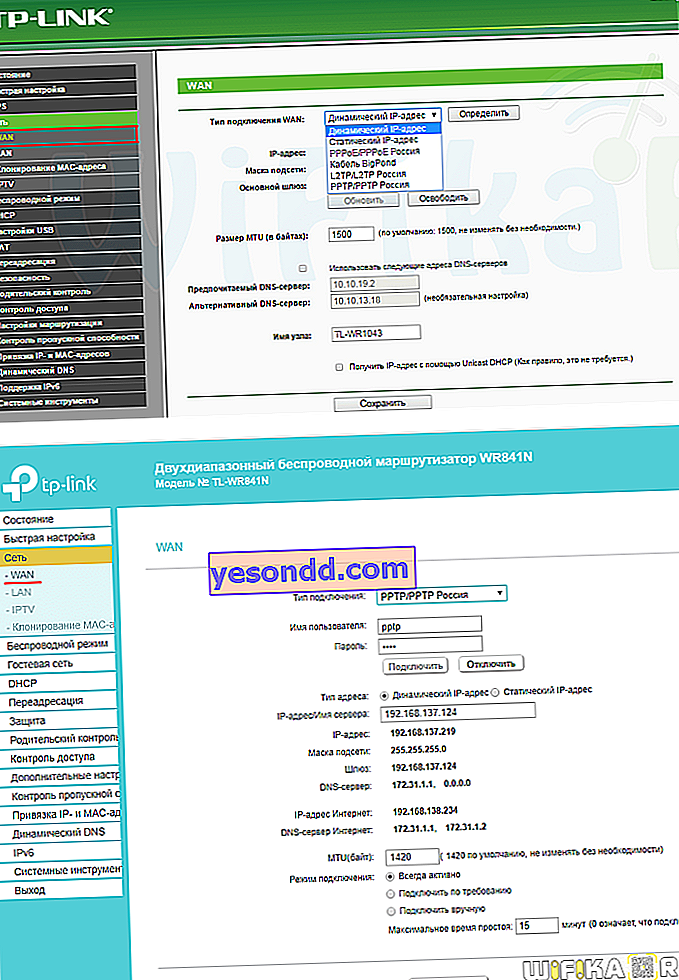
الشيء الرئيسي هو اختيار النوع الصحيح للاتصال بالإنترنت وإدخال بيانات التفويض المحددة من قبل المزود ، إذا لزم الأمر.
إشارة إلى حقيقة أن كل شيء يتم بشكل صحيح وأن الإنترنت على جهاز التوجيه يبدو أنه مؤشر WAN أخضر (أو أزرق ، حسب الطراز).

ألق نظرة أيضًا على قسم خيارات خادم DHCP. يجب تمكينه لتوزيع عناوين IP تلقائيًا على جميع الأجهزة المتصلة.
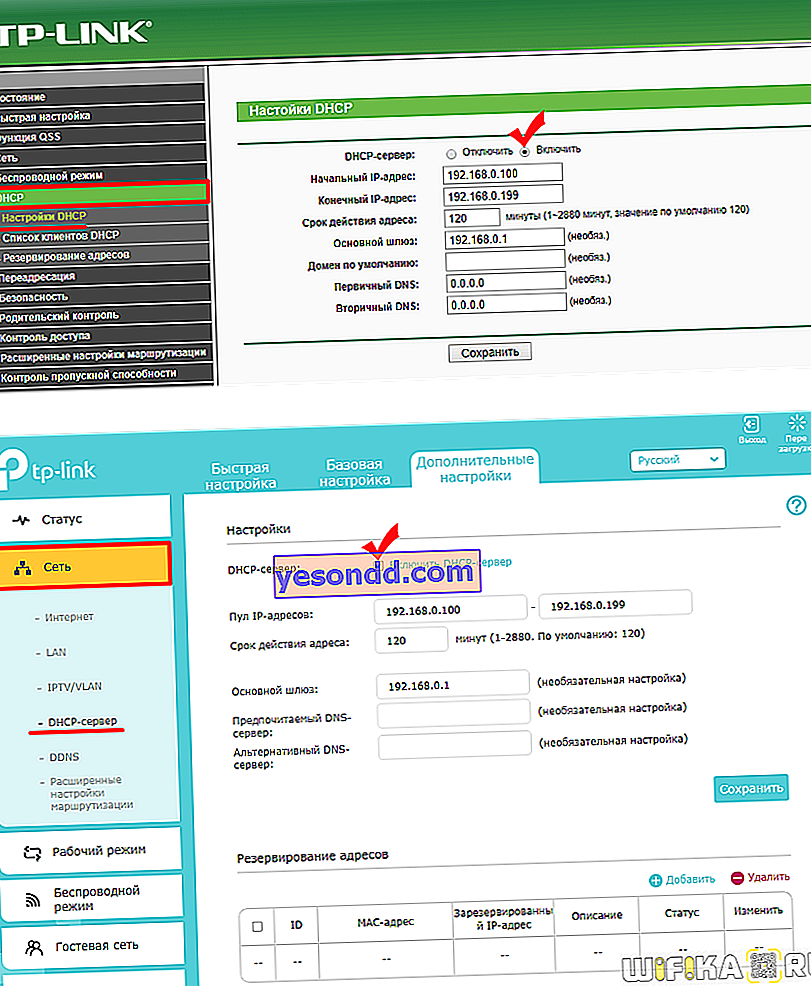
تم تخصيص مقالة منفصلة على الموقع لمشكلة تكوين معلمات IP على جهاز الكمبيوتر ، عند حدوث خطأ في عملية DHCP على محول Ethernet.
لا يوجد إنترنت على WiFi بسبب إعدادات المحول اللاسلكي للكمبيوتر
إذا كنت متأكدًا من أنك قمت بتكوين جهاز التوجيه بشكل صحيح ، ولكن لا يزال الكمبيوتر غير قادر على الوصول إلى الإنترنت عبر WiFi ، فقد يكمن جذر المشكلة في تكوينات الشبكة غير الصحيحة للمحول اللاسلكي في Windows. على سبيل المثال ، لقد قمت بالفعل بتوصيل جهاز الكمبيوتر أو الكمبيوتر المحمول بإشارة Wi-Fi أخرى وقمت بتعيين بعض المعلمات لها.
يمكنك التحقق من ذلك في إعدادات Windows "الشبكة والإنترنت".

هنا في "مركز الشبكة والمشاركة" ، تحتاج إلى الانتقال إلى "تغيير إعدادات المحول"

بعد ذلك ، ابحث عن اسم الاتصال اللاسلكي الخاص بك ، وانقر بزر الماوس الأيمن فوقه لفتح القائمة المساعدة وانتقل إلى "خصائص" فيها.

وحدد المربعات الخاصة بالاستلام التلقائي لجميع المعلمات من جهاز التوجيه.
في معظم الحالات ، يجب أن تساعدك هذه النصائح. إذا لم يكن الأمر كذلك ، فإنني أوصي بالاتصال بأخصائي سيتحقق من أداء جهاز التوجيه في الموقع.
